
ACCESO MEDIANTE CL@VE PIN
Tutorial de acceso a trámites online utilizando el servicio de Cl@ve PIN
SELECCIÓN DE TRÁMITE
Desde la opción de trámites, selecciona la entidad a la que pertenece el trámite que se desea realizar y aparecerá una lista con los trámites disponibles para la entidad.
Pulsa sobre el trámite deseado para acceder.

SELECCIÓN DEL USUARIO A UTILIZAR
Tras la selección del trámite y los datos necesarios, la aplicación mostrará un listado de los usuarios de cl@ve registrados para seleccionar el que se quiere utilizar.

CREACIÓN DE NUEVO USUARIO
En caso de que no exista el usuario de cl@ve que deseamos utilizar, será necesario pulsar el botón situado en la zona inferior derecha de la pantalla.
Tras esto, se muestra la siguiente pantalla en la que es necesario introducir los datos del usuario registrado en Cl@ve.
Una vez seleccionado el usuario de Cl@ve, la aplicación solicitará el método de validación deseado. Se permite la utilización de la APP de Cl@ve PIN para obtener el PIN o usar el navegador para obtener el PIN y recibir un SMS.
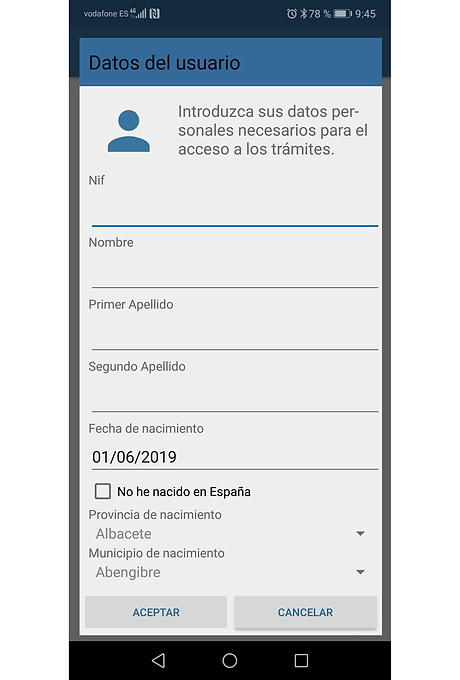
VALIDACIÓN MEDIANTE APP CL@VE PIN
Si se selecciona esta opción, la aplicación mostrará una ventana en la que se permite introducir el código y el PIN generados por la APP de Cl@ve PIN que el usuario debe tener correctamente instalada y configurada en su dispositivo móvil.

VALIDACIÓN MEDIANTE SMS
Si se selecciona esta opción, la aplicación mostrará en primer lugar una ventana en la que se solicta la fecha de expedición del DNIe y se genera el código necesario para la posterior validación.
Posteriormente, la aplicación realizará la solicitud a Cl@ve y se enviará un SMS con el PIN a introducir al número de teléfono configurado en Cl@ve.
Finalmente, se muestra una ventana en la que se solicita el PIN recibido por SMS.

ACCESO AL TRÁMITE
Tras la validación del usuairo de Cl@ve a utilizar la aplicación realizará la llamada al servicio correspondiente. En caso de tratarse del primer acceso se solicitará la contraseña del Cl@ve Permanente.
En caso de tratarse de una consulta web, la aplicación mostrará una pantalla en la que se mostrarán los datos correspondientes.
En caso de tratarse de un documento, la aplicación mostrará un acceso al documento descargado y lo almacenará en la opción de descargas, desde la que podrá acceder a él en cualquier momento.





